win7 시스템을 최적화한 후 많은 친구들이 무선 네트워크가 사라진 것을 발견했습니다. 이는 최적화 과정에서 시스템 설정이 변경되었기 때문일 가능성이 높습니다. BIOS 설정에 들어가서 작동하지 않으면 다시 변경할 수 있습니다. 시스템을 다시 설치하십시오.

방법 1:
1 먼저 컴퓨터를 마우스 오른쪽 버튼으로 클릭하고 "관리"를 엽니다
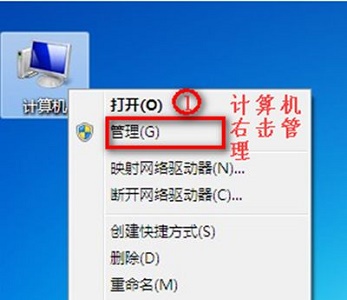
2. 네트워크 컨트롤러 느낌표가 있는지 확인하고, 네트워크 어댑터 아래의 장치 수를 확인하세요.
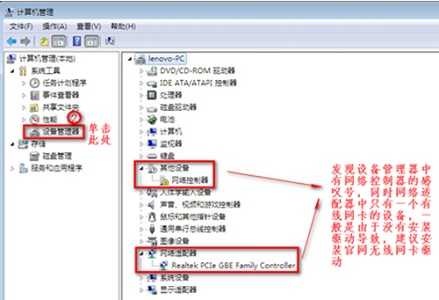
3. 느낌표는 없지만 네트워크 어댑터 아래에 장치가 하나만 있는 경우. 다음 작업을 수행할 수 있습니다.
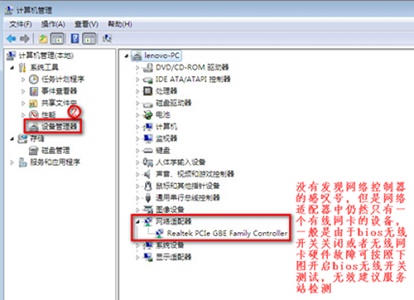
4 컴퓨터를 다시 시작하고 단축키를 사용하여 BIOS 설정으로 들어간 다음 "구성"에서 무선 네트워크를 "활성화"로 변경합니다.
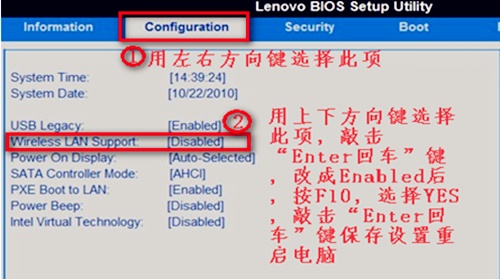
방법 2:
1. 작동하지 않으면 유일한 옵션은 시스템을 다시 설치하는 것입니다.
2. 시스템을 다시 설치하기 전에 중요한 파일을 백업하는 것을 잊지 마세요.
3. 그런 다음 아래 링크를 클릭하여 win7 시스템 파일을 다운로드하세요.
이 시스템은 win7 시스템의 최적화된 버전입니다. 이 시스템을 설치한 후에는 사용자가 더 이상 수동으로 최적화할 필요가 없으므로 수동 최적화 관련 문제를 피할 수 있습니다.
둘째, 이 시스템에는 네트워크 카드 드라이버 등을 포함한 실용적인 하드웨어 드라이버도 많이 포함되어 있어 사용자가 드라이버 문제로 인해 인터넷에 액세스할 수 없는 상황을 방지할 수 있습니다.
4. 다운로드가 완료된 후 다운로드 경로를 입력하고 파일을 로드하세요.
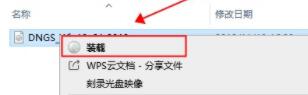
5 로딩이 완료되면 이 폴더에 들어가서 "원클릭 설치 시스템"을 실행할 수 있습니다.

6. 마지막으로 추가 작업이 필요하지 않으며 시스템이 나올 때까지 기다리면 됩니다. 자동으로 설치합니다.
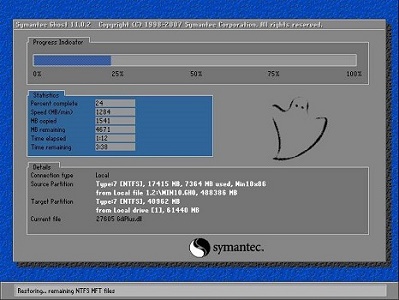
위 내용은 win7 최적화 후 무선 네트워크에 연결할 수 없는 문제를 해결하는 방법의 상세 내용입니다. 자세한 내용은 PHP 중국어 웹사이트의 기타 관련 기사를 참조하세요!